Samsung Galaxy s10: เปิดใช้งานโหมดเครื่องบิน

โหมดเครื่องบินใน Samsung Galaxy S10 ช่วยให้คุณใช้โทรศัพท์ในขณะบินได้อย่างปลอดภัย โดยปิดการเชื่อมต่อไร้สายทั้งหมด

แผนบริการโทรศัพท์ Samsung Galaxy S10 ของคุณอาจรวมสิ่งที่บริษัทเรียกว่า “ข้อมูลไม่จำกัด” แต่มักจะมีข้อจำกัดเกือบทุกครั้ง ผู้ให้บริการอาจทำให้บริการของคุณช้าลงหลังจากที่คุณใช้ GB ตามจำนวนที่ระบุหรือเริ่มเรียกเก็บเงินจากราคาที่ไร้สาระ มีหลายคนที่มีปริมาณข้อมูลเริ่มต้นในแต่ละเดือน เช่น 5 หรือ 10 GB สำหรับผู้ใช้เหล่านี้ แต่ละ MB มีค่า
แอพบางตัวในอุปกรณ์ของคุณขึ้นอยู่กับการใช้ข้อมูลในพื้นหลังจนหมด – หรือถ่ายโอนข้อมูลแม้ว่าจะไม่ได้ใช้งานก็ตาม หากคุณจำกัดข้อมูลแบ็กกราวด์ในแอปเหล่านี้ คุณจะบันทึกไบต์เหล่านั้นบางส่วน แต่แอปอาจทำงานไม่ถูกต้องเว้นแต่คุณจะเชื่อมต่อกับ Wi-Fi
เป็นการยากที่จะตัดสินใจ – และเป็นทางเลือกส่วนตัว – เพื่อตัดสินใจว่าคุณต้องการจำกัดการใช้ข้อมูลของแอพบางตัวหรือไม่ ค้นคว้าข้อมูลแต่ละข้อเพื่อดูว่ามีอะไรบ้างและไม่ถูกส่งเมื่อไม่ได้ใช้งาน และตัดสินใจว่าสิ่งใดที่คุณสามารถปิดใช้งานได้อย่างปลอดภัย
ใช้ขั้นตอนเหล่านี้เพื่อปิดใช้งานข้อมูลพื้นหลังบน Samsung Galaxy S10
เปิด"การตั้งค่า"ที่คุณคุ้นเคยในตอนนี้
เลื่อนและแตะที่"การเชื่อมต่อ"
ตอนนี้เลือก"การใช้ข้อมูล"
แตะที่"การใช้ข้อมูล WiFi"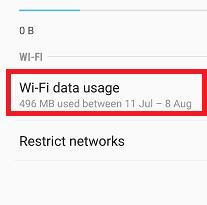
เลือกแอปที่คุณตัดสินใจปิดใช้งานการใช้ข้อมูลมือถือ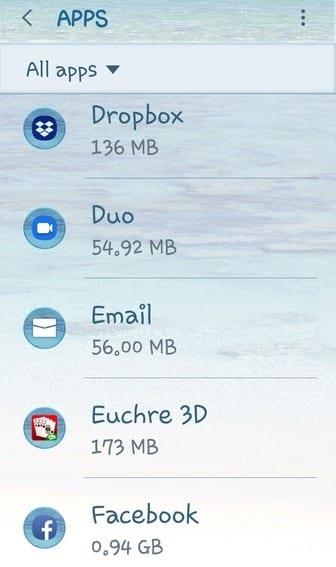
เลือก"อนุญาตการใช้ข้อมูลพื้นหลัง"ซึ่งจะปิด (โปรดสังเกตว่านี้มีอยู่แล้วบนโดยค่าเริ่มต้นสำหรับแอปมากที่สุด.)
กระบวนการนี้ค่อนข้างเหมือนกันและจะทำให้แน่ใจว่าแอปที่คุณเลือกจะไม่ใช้ข้อมูลใดๆ ในพื้นหลังจากการเชื่อมต่อมือถือของคุณเมื่อคุณไม่ได้อยู่ใกล้ WiFi โดยส่วนตัวแล้วฉันมีแอพหลายตัวที่ปิดอยู่ในโทรศัพท์เพื่อไม่ให้ใช้ข้อมูลอันมีค่าของฉัน! การปิดการทำงานนี้ทำได้ง่ายเหมือนกับตัวเลือกอื่นๆ ด้านบน:
เปิดแอป"การตั้งค่า"ตามปกติ
กลับไปที่"การเชื่อมต่อ"
ตอนนี้แตะที่"การใช้ข้อมูล"อีกครั้ง
ในส่วน"มือถือ"ให้เลือก"การใช้ข้อมูลมือถือ"
เลือกแอปที่คุณต้องการปิด
แตะที่"อนุญาตการใช้ข้อมูลพื้นหลัง"เพื่อปิด
นั่นคือทั้งหมดที่มีให้!
คุณได้รับการจัดสรรข้อมูลจากผู้ให้บริการของคุณเป็นจำนวนเท่าใดในแต่ละเดือน? เท่าไหร่ที่คุณมักจะใช้จริง? คุณเข้าใกล้จุดตัดเพื่อความสะดวกสบายหรือไม่? ฉันหวังว่าบทความนี้จะช่วยคุณในการบันทึกบิตและไบต์เหล่านั้น!
โหมดเครื่องบินใน Samsung Galaxy S10 ช่วยให้คุณใช้โทรศัพท์ในขณะบินได้อย่างปลอดภัย โดยปิดการเชื่อมต่อไร้สายทั้งหมด
เรียนรู้วิธีตั้งค่าเสียงสำหรับการแจ้งเตือนข้อความของคุณใน Samsung Galaxy S10 โดยใช้บทช่วยสอนนี้ สำหรับคนที่ต้องการปรับแต่งการแจ้งเตือน ด้วยเสียงที่ชอบ
ข้อมูลมือถืออาจมีราคาแพง หากคุณใช้แผนบริการแบบจำกัด คุณอาจพบว่าตัวเองต้องการจัดการปริมาณการใช้ข้อมูลของคุณเมื่อคุณใช้โทรศัพท์ ที่นั่น
ไม่เป็นข่าวว่า Galaxy S10 เป็นโทรศัพท์เรือธงรุ่นใหม่ของ Samsung S10 มาพร้อมกับคุณสมบัติที่ยอดเยี่ยมมากมาย หนึ่งในนั้นคือ “Wireless Powershare” เรียนรู้วิธีใช้งานกับโพสต์โดยละเอียดนี้
เรียนรู้วิธีประหยัดเวลาด้วยการตัด คัดลอก และวางข้อความบนสมาร์ทโฟน Samsung Galaxy S10 ด้วยบทช่วยสอนโดยละเอียดนี้
ในช่วงพักเครื่องที่ผ่านมา Samsung Galaxy S10 ไม่มีไฟแจ้งเตือน
แบบอักษรของ Google มีแบบอักษรหลากหลายรูปแบบเพื่อให้เนื้อหาของคุณดูสวยงามยิ่งขึ้น มีแบบอักษรให้เลือกมากกว่าพันแบบบน Google Fonts และ
เรียนรู้ทั้งหมดเกี่ยวกับ Safe Mode บนสมาร์ทโฟน Samsung Galaxy S10 และวิธีเปิดใช้งาน
เรียนรู้วิธีรีเซ็ตสมาร์ทโฟน Samsung Galaxy S10 แบบซอฟต์และฮาร์ด หากเครื่องค้างหรือทำงานไม่ถูกต้อง
เรียนรู้ว่า Data Roaming คืออะไรและจะเปิดใช้งานหรือปิดใช้งานบน Samsung Galaxy S10 ได้อย่างไร
หากคุณสมบัติแก้ไขอัตโนมัติหรือแทนที่อัตโนมัติใน Samsung Galaxy S10 ทำให้คุณรำคาญ ให้ปิดโดยใช้ขั้นตอนเหล่านี้
เรียนรู้วิธีเพิ่มและลบหมายเลขโทรศัพท์ในรายการบล็อกบนสมาร์ทโฟน Samsung Galaxy S10 ด้วยบทช่วยสอนนี้
เช่นเดียวกับรุ่นเรือธงของ Galaxy ทุกรุ่น Samsung ได้เปิดตัวรุ่น S10 มากกว่าหนึ่งรุ่น เพื่อให้แม่นยำยิ่งขึ้นพวกเขาปล่อยสาม ตัวบนสุด
โหมดมืดหรือโหมดกลางคืนเป็นคุณสมบัติที่มีประโยชน์ซึ่งกำหนดสีส่วนใหญ่ของโทรศัพท์ของคุณเป็นสีเข้ม ดังนั้นพื้นหลังของเบราว์เซอร์ แอพ และหน้าจอเมนูจึงมีค่าเริ่มต้นเป็น
เรียนรู้ตำแหน่งของซิมการ์ดและช่องเสียบการ์ด SD และวิธีใส่และถอดออกด้วยบทแนะนำทีละขั้นตอนนี้
เรียนรู้วิธีเชื่อมต่อสมาร์ทโฟน Samsung Galaxy S10 กับคอมพิวเตอร์เพื่อให้คุณสามารถโอนไฟล์เข้าและออกจากอุปกรณ์ได้
บลูทูธเป็นหนึ่งในเทคโนโลยีการเชื่อมต่อที่มีประโยชน์ที่สุดในตลาดปัจจุบัน ช่วยให้เราจับคู่อุปกรณ์ทุกประเภทเข้าด้วยกันได้อย่างง่ายดาย
การแทนที่อัตโนมัติเป็นเครื่องมือแก้ไขอัตโนมัติขั้นสูง ในหลายกรณี การแก้ไขอัตโนมัติจะแทนที่คำที่สะกดผิดด้วยคำที่ถูกต้องโดยอัตโนมัติ
การสร้างเรื่องราวใน Facebook สามารถสนุกสนานมาก นี่คือวิธีการที่คุณสามารถสร้างเรื่องราวบนอุปกรณ์ Android และคอมพิวเตอร์ของคุณได้.
เรียนรู้วิธีปิดเสียงวิดีโอที่กวนใจใน Google Chrome และ Mozilla Firefox ด้วยบทแนะนำนี้.
แก้ปัญหาเมื่อ Samsung Galaxy Tab S8 ติดอยู่บนหน้าจอสีดำและไม่เปิดใช้งาน.
บทแนะนำที่แสดงวิธีการสองวิธีในการป้องกันแอพจากการเริ่มต้นใช้งานบนอุปกรณ์ Android ของคุณเป็นการถาวร.
บทแนะนำนี้จะแสดงวิธีการส่งต่อข้อความจากอุปกรณ์ Android โดยใช้แอป Google Messaging.
คุณมี Amazon Fire และต้องการติดตั้ง Google Chrome บนมันหรือไม่? เรียนรู้วิธีติดตั้ง Google Chrome ผ่านไฟล์ APK บนอุปกรณ์ Kindle ของคุณ.
วิธีการเปิดหรือปิดฟีเจอร์การตรวจสอบการสะกดในระบบปฏิบัติการ Android.
สงสัยว่าคุณสามารถใช้ที่ชาร์จจากอุปกรณ์อื่นกับโทรศัพท์หรือแท็บเล็ตของคุณได้หรือไม่? บทความนี้มีคำตอบให้คุณ.
เมื่อซัมซุงเปิดตัวแท็บเล็ตเรือธงใหม่ มีหลายอย่างที่น่าตื่นเต้นเกี่ยวกับ Galaxy Tab S9, S9+ และ S9 Ultra
คุณชอบอ่าน eBook บนแท็บเล็ต Amazon Kindle Fire หรือไม่? เรียนรู้วิธีเพิ่มบันทึกและเน้นข้อความในหนังสือใน Kindle Fire.
























